| ① |
AiOキーステーションをパソコンに挿入してキーパー財務を起動します。 |
 |
|
| ② |
適宜データを選択してメニュー画面まで進み、右上の「会員ページ」をクリックします。
| ※ |
どのデータを選択してもエラーが発生してメニューに進めないお客様はこちらをご覧ください。 |
|
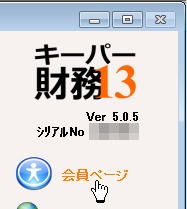 |
|
| ③ |
「会員向けサービス」画面が開きます。
「バージョンアップ」をクリックします。
| ※ |
プログラムのバージョンアップはキーパークラブ会員の特典です。 |
| ※ |
ご利用のパソコンがWindowsXPの場合、制限付きアカウントでログオンした状態ではバージョンアップはできません。必ず管理者権限でログオンしてください。 |
|
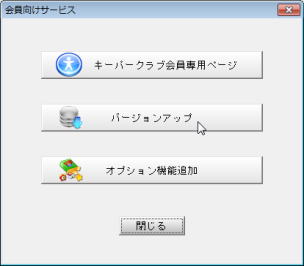 |
|
| ④ |
「確認」画面が開きます。
「はい」をクリックします。
| ※ |
「はい」をクリックしても⑤以降の画面が表示されない場合は一旦プログラムを終了して①の作業からやり直してください。 |
|
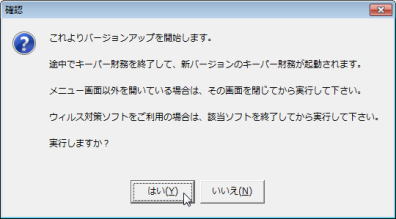 |
|
| ⑤ |
OSの設定により、「ユーザーアカウント制御」画面が表示されることがあります。
「はい」をクリックします。 |
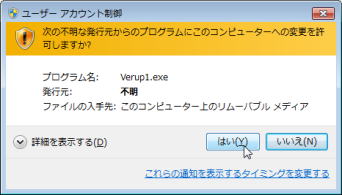 |
|
| ⑥ |
「バージョンアップ方法」画面が開きます。
「最新バージョンにアップグレードする」を選んで「実行」をクリックします。 |
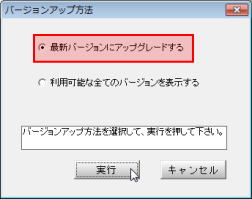 |
|
| ⑦ |
バージョンアップ処理の続行を確認する画面が開きます。
「はい」をクリックします。 |
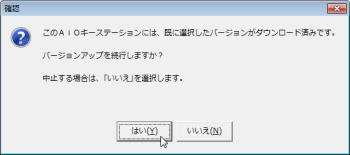 |
|
| ⑧ |
ダウンロード処理中です。
そのまま暫くお待ち下さい。 |
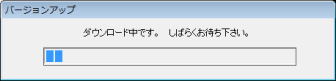 |
|
| ⑨ |
「確認」画面が開きます。「はい」をクリックするとインストール処理を開始します。
|
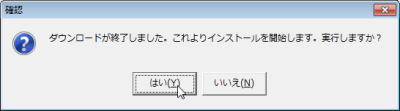 |
|
| ⑩ |
バージョンアップ処理中です。
そのまましばらくお待ちください。
|
 |
|
| ⑪ |
自動でキーパー財務13が起動し、「ログイン」画面が開きます。
通常通りコードとパスワードを入力して「OK」をクリックします。
|
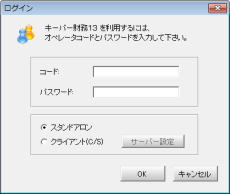 |
|
| ⑫ |
「データ選択」画面が開きます。適宜データを選択します。
|
|
|
| ⑬ |
「データベースの更新」画面が開いた場合は「データの更新に同意します。」にチェックして「OK」をクリックします。
| ※ |
右の画面は【キーパー財務13 Ver5.0.5】で当該データを初めて選択した場合にのみ表示されます。(2回目以降は表示されません。) |
| ※ |
過去データを処理当時のプログラムのまま残して置きたい場合や、データをやり取りする相手が 『キーパー財務12~09』 を使用している場合は「データの更新に同意します」にチェックせず、「キャンセル」で画面を閉じてください。 |
| ※ |
「情報」をクリックすると開く「データの詳細情報」画面で「データの更新:禁止する」にチェックすればデータバージョンを固定できます。 |
| |
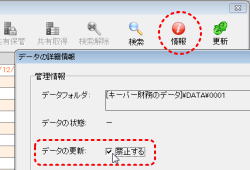 |
|
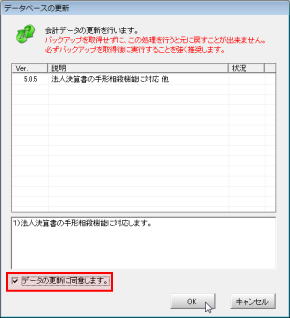 |
|
| ⑭ |
会計データの更新が完了するとメニュー画面が開きます。
バージョン表記は「Ver5.0.5」のままですが、プログラムは更新されています。 |
 |
|